
Các dịch vụ truyền trực tuyến như Netflix hiểu rằng nhiều thành viên trong gia đình thường xem nội dung trong nhà. Những thành viên trong gia đình có thể có những sở thích rất khác nhau. Trong khi điều này thường đi xuống đến một vấn đề của hương vị giống như khi bạn và vợ / chồng của bạn tìm thấy hài hước khác nhau vui trẻ nhỏ thường cũng sử dụng cùng một tài khoản Netflix như cha mẹ của họ. Trong khi một đứa trẻ có thể đủ tuổi để được tin cậy với tài khoản Netflix mà không có sự giám sát liên tục, thì có đủ trên Netflix rằng trẻ em ở một độ tuổi nhất định nên tránh điều đó một cách tình cờ. Breaking Bad có thể là một chương trình truyền hình tuyệt vời, nhưng điều đó không có nghĩa là bạn 8 tuổi nên theo dõi sự sụp đổ của Walter White khi bạn không ở nhà.
Đây là phần tốt nhất: Netflix không chỉ triển khai một loạt các kiểm soát của phụ huynh giúp bạn dễ dàng đảm bảo dòng sản phẩm mà con bạn đang xem phù hợp với nhóm tuổi của chúng. Với các bản cập nhật mới nhất cho cài đặt của họ, Netflix đã cho thấy họ đang lắng nghe khách hàng của họ và thêm những thay đổi mà mọi người đã muốn trong nhiều năm. Ngoài các thông số và kiểm soát của phụ huynh bạn luôn có thể thiết lập từ tài khoản, điều này giới hạn những gì người dùng khác có thể thấy, giờ đây bạn có thể sử dụng mã PIN để hạn chế nội dung cụ thể từ con mình, cho phép họ thưởng thức nội dung Netflix mà không cần bạn phải xem cách sử dụng của họ như một con diều hâu. Điều này cho phép bạn tiếp tục xem tất cả các hành động, kinh dị và lãng mạn mà bạn muốn trên tài khoản của mình mà không phải lo lắng về những đứa trẻ trong ngôi nhà của bạn. Hãy xem xét các kiểm soát của phụ huynh khác nhau được cung cấp bởi Netflix.
Được cập nhật vào ngày 5 tháng 3 năm 2018 để bao gồm các tính năng chặn và hiển thị mã PIN mới.
Áp dụng Kiểm soát của phụ huynh cho tất cả cấu hình (Được khuyến nghị)
Có điều gì đó để nói về việc đặt kiểm soát của phụ huynh cho tất cả cấu hình trên tài khoản của bạn. Không giống như cài đặt các điều khiển dành riêng cho hồ sơ, cho phép mọi tài khoản có cùng mức độ kiểm soát nội dung có nghĩa là mỗi tiểu sử có các hạn chế giống hệt nhau. Bằng cách này, bất kỳ ai có thể truy cập bất kỳ nội dung nào trên dịch vụ đều phải nhập mật mã gồm bốn chữ số để truy cập nội dung người lớn. Bất kỳ ai không có mã (như, có lẽ, con bạn) sẽ bị khóa nội dung được xếp hạng cụ thể. Một mã gồm bốn chữ số dễ nhớ và chia sẻ, nhưng khó đủ để đoán rằng con bạn sẽ không thể ép buộc chúng vào khi bạn không ở gần. Bạn có thể thay đổi mã bất kỳ lúc nào, giúp bạn dễ dàng bảo vệ con mình khỏi các phương tiện bạo lực mà họ đang cố gắng truy cập.
Điều này nghe có vẻ bất tiện nhưng nó cũng sẽ ngăn con bạn truy cập nội dung người lớn từ các tiểu sử không phải của riêng chúng. Bạn có thể để Netflix đăng nhập vào tài khoản của mình hoặc cho một trong các thiết bị của bạn mượn một trong những đứa trẻ của bạn mà không phải lo lắng liệu bạn đã cấp cho họ quyền truy cập vào tài khoản không đúng hay chưa. Đó là mức độ bảo mật mà làm cho phương pháp được đề xuất của chúng tôi, mặc dù chúng tôi hiểu mỗi gia đình là khác nhau, và đối với một số người, phải liên tục sử dụng mã PIN gồm bốn chữ số để truy cập nội dung người lớn có thể gây phiền toái.

Để thiết lập các điều khiển trên toàn tài khoản, bạn sẽ muốn thực hiện theo các bước sau:
- Bắt đầu bằng cách mở Netflix trên máy tính của bạn. Bạn sẽ phải thực hiện việc này từ trình duyệt chứ không phải từ TV thông minh hoặc hộp giải mã tín hiệu.
- Khi Netflix tải vào màn hình chọn hồ sơ, hãy chọn bất kỳ cấu hình nào được liên kết với tài khoản của bạn từ màn hình mở. Vì bạn đang đặt kiểm soát của phụ huynh cho tất cả các tài khoản trên hệ thống, việc bạn sử dụng thiết bị nào là không quan trọng.
- Khi màn hình chính của tiểu sử đó đã được tải, hãy định vị tên của tiểu sử ở góc trên cùng bên phải của màn hình. Nhấp vào tên tiểu sử của bạn để truy cập trình đơn thả xuống bên trong Netflix. Trình đơn này cho phép bạn thay đổi các cấu hình trong tài khoản của mình, cũng như truy cập cài đặt tiểu sử và lịch sử xem của bạn.
- Nhấn vào Tài khoản để tiếp tục cài đặt cho hồ sơ hiện tại của bạn.

- Khi bạn đã truy cập cài đặt tài khoản của mình, hãy tìm danh sách "Kiểm soát của phụ huynh" bên trong cài đặt Netflix của bạn. Chọn nó.
- Netflix sẽ nhắc bạn mật khẩu tài khoản của bạn, cùng mật khẩu bạn sử dụng để đăng nhập vào hệ thống.
- Khi bạn đã nhập mật khẩu đó, bạn sẽ thấy menu kiểm soát của phụ huynh, trong đó liệt kê một mục nhập cho mã PIN gồm bốn chữ số của bạn, cùng với thanh trượt cho phép bạn kiểm soát nội dung do các tài khoản phát trên dịch vụ. Menu này sẽ đặt các điều khiển trên mọi hồ sơ trên dịch vụ của bạn.

- Sử dụng điều khiển thanh trượt để đặt giới hạn trên nội dung được xếp hạng cụ thể. Netflix chia nhỏ kiểm soát của phụ huynh thành bốn cấp độ khác nhau.
- Little Kids: Danh mục này bao gồm các phim được xếp hạng G như Finding Nemo hoặc Toy Story, cùng với nội dung TV-Y và TV-G từ các đài truyền hình. TV-Y thường bao gồm trẻ em từ hai đến sáu tuổi, trong khi TV-G bao gồm các đối tượng chung không có độ tuổi. Đặt thanh trượt ở đây sẽ chặn phần lớn nội dung, bao gồm các phim được xếp hạng PG như Lilo và Stitch và The Incredibles. Điều này chắc chắn là kiểm soát hầu hết các danh mục và đây là cách dễ dàng để ngăn thành viên gia đình trẻ nhất xem nội dung có thể gây khó chịu.
- Trẻ lớn hơn: Khi trẻ bắt đầu nhập các lớp sau của trường tiểu học, bạn có thể muốn đưa chúng lên phần này. Danh mục này bao gồm tất cả nội dung từ Little Kids, cùng với các phim được xếp hạng PG (như Minions hoặc Despicable Me ) và nội dung TV-Y7 và Y7-FV. TV-Y7 là nội dung được thiết kế cho trẻ em từ 7 tuổi trở lên, trong khi TV-Y7-FV chứa bạo lực tưởng tượng, thường là một số loại hành động hoặc chiến đấu. Ben 10 và Pokemon là những ví dụ về xếp hạng TV-Y7-FV.
- Thanh thiếu niên: Khi con bạn bắt đầu đến gần cuối cấp hai, bạn có thể mở chúng cho đến nội dung mới. Đặt thanh trượt thành Thanh thiếu niên cho phép các cấu hình của bạn truy cập tất cả nội dung nói trên từ Trẻ nhỏ và Cũ hơn, cùng với việc bổ sung nội dung PG-13 và TV-14. Hầu hết các bộ phim phát hành những ngày này được đánh giá PG-13, bao gồm tất cả các bộ phim Marvel Cinematic Universe và Star Wars: The Force Awakens . Những bộ phim này có thể phù hợp với mắt trẻ hơn, nhưng PG-13 cũng có thể bao gồm các bộ phim hài hay các nội dung khác có thể có vấn đề đối với một số nhân khẩu học nhất định. Hiển thị như Mad Men và Better Call Saul cả nội dung bạo lực và tình dục, nhưng được xếp hạng TV-14.
- Người lớn: Cho phép nội dung đến phần Người lớn sẽ xóa hoàn toàn kiểm soát của phụ huynh. Điều này có nghĩa rằng tất cả các phim R-rated, Not Rated, Chưa được xếp hạng và NC-17 có sẵn trên Netflix đều có sẵn cho hồ sơ của bất kỳ ai cũng như nội dung TV-MA như The Walking Dead và Orange là New Black .
- Cuối cùng, cần lưu ý rằng việc đặt thanh trượt bên dưới Little Kids sẽ yêu cầu nhập mã PIN trước khi xem bất kỳ nội dung Netflix nào. Điều này hữu ích nếu bạn muốn phê duyệt những gì con bạn xem trên cơ sở từng trường hợp hoặc chỉ không muốn chúng bỏ qua trước Netflix mà không có sự cho phép của bạn.
- Nếu bạn không chắc chắn liệu bạn có đặt thanh trượt chính xác hay không, hãy kiểm tra trạng thái kiểm soát của phụ huynh trên thanh trượt. Cần đọc, “Nội dung cho ___ được bảo vệ bằng mã PIN.” Ví dụ, nếu con bạn là 8 và 6, bạn có thể bảo vệ cả hai từ tất cả nội dung trong phần Teens và Người lớn bằng cách đặt thanh trượt của bạn ở Teens. Khi thanh trượt của bạn được đặt, trạng thái sẽ đọc “Nội dung cho thanh thiếu niên và được bảo vệ bằng mã PIN”.

Mã PIN của bạn có thể được đặt ở đầu trang này, với mã PIN mặc định được đặt thành 0000 (dễ nhớ trong trường hợp bạn tự gán cho mình quyền kiểm soát của phụ huynh). Bạn nên thay đổi mã PIN thành một con số đủ khó để con bạn đoán nhưng dễ nhớ. Hầu hết trẻ em sẽ đoán 1111 hoặc 1234, ví dụ, nhưng bất kỳ chuỗi số ngẫu nhiên-0322, ví dụ-nên dừng chúng trong bài hát của họ. Bạn có thể thay đổi thanh trượt nội dung này cũng như mã PIN của mình bất kỳ lúc nào bằng cách quay lại menu này bên trong cài đặt của bạn.
Khi bạn đã đặt mã PIN và xác định mức độ kiểm soát của phụ huynh thích hợp cho gia đình bạn, toàn bộ tài khoản sẽ được bảo vệ bằng mã PIN cho nội dung được xếp hạng cụ thể. Điều này không có nghĩa là bạn không thể chạm vào House of Cards - điều đó có nghĩa là bạn sẽ được nhắc nhập mã PIN gồm bốn chữ số mà bạn đã thiết lập trước khi bạn có thể xem. Khi bạn đã nhập mã PIN chính xác, bạn có thể phát trực tuyến phim hoặc chương trình truyền hình đã chọn của mình, vì vậy, bạn vẫn có thể dễ dàng xem bất kỳ nội dung nào bạn muốn mà không phải lo lắng về việc chặn nội dung quá khó. Tuy nhiên, nếu con bạn cố gắng xem nội dung nào đó bị chặn đằng sau hệ thống xếp hạng, chúng sẽ được nhắc nhập mã PIN. Nếu mã PIN được nhập sai, không có gì sẽ phát và chúng sẽ được trả lại màn hình lựa chọn trên thiết bị của chúng.
Áp dụng Kiểm soát của phụ huynh cho tiểu sử cụ thể
Mặc dù chúng tôi khuyên bạn nên đặt kiểm soát của phụ huynh trên toàn bộ thiết bị của bạn — và sau đó đưa ra mã mở khóa của cha mẹ khi cần — chúng tôi thừa nhận rằng kế hoạch này có thể cũ nhanh. Nếu bạn chia sẻ hồ sơ Netflix của mình với các thành viên gia đình và bạn bè ở các độ tuổi khác nhau, hoàn thành với các sở thích khác nhau trên phương tiện truyền thông thì có thể khó quản lý. Ví dụ, nếu gia đình bạn có ba trẻ em trong độ tuổi 14, 9, và 6, mỗi đứa trẻ đó có thể cần sự kiểm soát của cha mẹ khác nhau. Sử dụng thanh trượt nội dung chính bên trong Cài đặt thật tuyệt vời khi con bạn kết hợp với nhau theo độ tuổi và sự trưởng thành, nhưng nếu không bạn sẽ muốn sử dụng kiểm soát tài khoản cụ thể để tùy chỉnh trải nghiệm xem cho từng thành viên trong gia đình bạn.
Sử dụng mã PIN
Bắt đầu bằng cách thiết lập mã PIN cho kiểm soát của phụ huynh bằng các bước ở trên. Bạn có thể rời khỏi thanh trượt một mình ngay bây giờ nếu bạn đang tìm cách đặt các kiểm soát của phụ huynh tùy chỉnh trên mỗi cấu hình. Khi bạn đã đặt mã PIN của mình, bạn có thể bắt đầu tùy chỉnh từng cài đặt tiểu sử. (Ồ, và nếu bạn bắt đầu thay đổi cài đặt hồ sơ của mình trước khi bạn tùy chỉnh mã PIN, đừng lo lắng — hãy nhớ, mã được đặt thành mặc định 0000.) Thực hiện theo các bước sau:

- Rời khỏi cài đặt và quay lại màn hình chính bên trong Netflix.
- Chạm vào tên tiểu sử của bạn ở góc trên bên phải của màn hình để mở menu thả xuống cho Netflix.
- Tìm tùy chọn “Quản lý hồ sơ” trong menu này. Quản lý hồ sơ sẽ tải một màn hình trông rất giống với màn hình hiển thị hồ sơ ban đầu, nhưng với khả năng chỉnh sửa và đổi tên hồ sơ và tùy chọn hồ sơ từ màn hình trên màn hình. Mỗi ảnh tiểu sử sẽ có biểu tượng “chỉnh sửa” lớn trên biểu tượng, cho phép bạn chọn biểu tượng và chỉnh sửa nhanh các tùy chọn và cài đặt cho người dùng đó.

- Chọn hồ sơ đầu tiên cần được kiểm soát của phụ huynh được chỉ định. Tại đây, bạn sẽ thấy một trường để nhập tên, tùy chọn ngôn ngữ mặc định và menu thả xuống để kiểm soát nội dung của phụ huynh. Trường menu này có bốn tùy chọn khác nhau, phù hợp với menu thanh trượt mà chúng ta đã thấy trong màn hình cài đặt ở trên: Little Kids, Older Kids, Teens và Adult. Mỗi tùy chọn cho phép bạn xem nội dung từ mỗi tầng thấp hơn, vì vậy việc đặt tài khoản thành Teens và Dưới đây sẽ hiển thị tất cả nội dung PG-13 và TV-14 cùng với tất cả nội dung khác có xếp hạng thấp hơn như PG, G và TV-Y7 . Theo mặc định, tất cả các cấu hình được đặt thành “Tất cả các cấp độ trưởng thành”. Khi một chương trình giới hạn hoặc phim được chọn, bạn sẽ được nhắc nhập mã PIN. Bằng cách này, con bạn sẽ phải xin phép trước khi xem phim có xếp hạng cao hơn mức bạn đã phê duyệt.

Không có mã PIN
Nếu bạn không muốn đặt quyền truy cập mã PIN vào tài khoản của con bạn, bạn có thể bỏ qua thiết lập mã PIN. Điều này chỉ đơn giản là sẽ chặn nội dung trên một đánh giá nhất định cho một tài khoản nhất định. Thay vì nhập mã PIN trong cài đặt của bạn, chỉ cần vào màn hình Quản lý tiểu sử được đề cập ở trên và đặt các cấp nội dung chính xác cho mỗi cấu hình được đính kèm vào tài khoản của bạn. Thay vì cung cấp để mở khóa nội dung bằng mã PIN, khi bạn chọn nội dung người lớn từ Netflix bị chặn trong một cấu hình cụ thể, người xem sẽ nhận được thông báo rằng nội dung không thể xem được, xem bên dưới. Có chút ít linh hoạt ở đây, vì bạn không thể mở khóa các bộ phim như Captain America: Civil War cho tài khoản truyện tranh siêu người hâm mộ chín tuổi của bạn - nếu bạn muốn cho họ xem nó, bạn sẽ cần phải đăng nhập vào tài khoản riêng. Nhưng nếu bạn muốn con bạn không có tùy chọn mở khóa nội dung bằng mã PIN, phương pháp này giúp bạn dễ dàng chặn nội dung hoàn toàn.

Kiểm tra hoạt động xem
Cuối cùng, nếu bạn lo lắng về việc con bạn truy cập nội dung thông qua một cấu hình khác, bạn có thể xem lịch sử xem của từng hồ sơ bên trong menu cài đặt của Netflix.
- Bắt đầu bằng cách khởi chạy vào tiểu sử có lịch sử bạn muốn xem.
- Nhấp vào tên tiểu sử ở góc trên bên phải màn hình của bạn.
- Nhấn “Tài khoản” từ trình đơn thả xuống.
- Trong phần “Tiểu sử của tôi”, tìm “Xem hoạt động”. Tùy chọn này sẽ tải danh sách đầy đủ những gì được xem trên một tiểu sử cụ thể. Bạn có thể xem ngày, tên tập và thậm chí xóa nội dung khỏi lịch sử xem của mình.
Đặt quyền truy cập chỉ dành cho trẻ em vào hồ sơ Netflix
Cần lưu ý rằng Netflix cũng có chế độ truy cập Chỉ dành cho Trẻ em được tích hợp trong ứng dụng, cho phép bạn dễ dàng chặn tất cả nội dung Người lớn và Người lớn khỏi chế độ xem, giúp bạn duy trì quyền kiểm soát mà không phải lo lắng về những gì con bạn đang xem trong khi duyệt qua ứng dụng . Chế độ này được bật tự động khi sử dụng các điều khiển nội dung cụ thể trên tiểu sử như được nêu chi tiết ở trên. Mặc dù mức độ chặn nội dung của thanh thiếu niên sẽ cho phép hiển thị Netflix bình thường, cả tùy chọn Nhỏ và Cũ hơn sẽ định dạng lại Netflix thành phiên bản Ứng dụng dành cho trẻ em, ẩn tất cả nội dung dành cho thanh thiếu niên và người trưởng thành.

Để đặt bất kỳ tiểu sử nào trên Netflix thành quyền truy cập Chỉ dành cho trẻ em, hãy đi tới màn hình "Quản lý tiểu sử" được trình bày chi tiết trong hướng dẫn ở trên. Từ màn hình này, nhấp vào hồ sơ bạn muốn đặt thành Chỉ dành cho trẻ em. Ở góc màn hình hiển thị tiểu sử, bạn sẽ tìm thấy tùy chọn để đặt tài khoản là Trẻ em. Chọn hộp bên cạnh màn hình này và lưu cài đặt cấu hình. Khi bạn tải lại vào hồ sơ, chỉ nội dung PG và thấp hơn mới được hiển thị trên tài khoản, chặn bất kỳ nội dung nào khác từ mắt trẻ.

Bạn cũng có thể chuyển sang chế độ Chỉ dành cho trẻ em vĩnh viễn bên trong trình chuyển đổi tiểu sử bằng cách nhấn vào biểu tượng Trẻ em. Điều này giúp loại bỏ sự cần thiết cho con của bạn để có hồ sơ riêng của họ, thay vì dựa vào hồ sơ trẻ em. Chế độ xem Trẻ em làm nổi bật các ký tự cụ thể dọc theo đầu màn hình và nội dung có liên quan của chúng, cùng với Netflix Originals an toàn cho gia đình như Fuller House, Cuộc phiêu lưu của Puss In Boots và Dreamworks ' Dragons .

Chặn các phim và chương trình cụ thể
Trong nhiều năm, khách hàng cả trực tuyến và cụ thể trong phần ý kiến của chúng tôi đã yêu cầu Netflix triển khai khả năng chặn một số chương trình và phim cụ thể để tùy chỉnh tốt hơn trải nghiệm cho con cái của họ. Cho dù nội dung mà người nhận xét của chúng tôi thấy có vấn đề hoặc xúc phạm cho gia đình, chương trình truyền hình và phim có tính năng không phù hợp với trẻ em trong gia đình hoặc nội dung chỉ đơn giản là bực bội và khó chịu khi nghe hàng giờ, các bình luận đã thấy các bậc cha mẹ yêu cầu những tiến bộ trong cách Netflix quản lý các kiểm soát của phụ huynh. Mặc dù việc chặn tất cả các chương trình trên một mức xếp hạng nhất định là một khởi đầu tuyệt vời, nhưng trong vài năm qua, Netflix đã cần phải làm nhiều hơn nữa để thực sự cho phép cha mẹ và người giám hộ định hướng giải trí mà con họ xem qua dịch vụ mà không cần phải xử lý việc giám sát việc sử dụng Netflix cả ngày, mỗi ngày.
Tin tốt trên mặt trận này: Netflix đã nghe thấy tiếng khóc từ cha mẹ trên toàn cầu và bắt đầu từ tháng 3 năm 2018, đã bắt đầu thực hiện những thay đổi mới cho dịch vụ hứa hẹn sẽ đại tu hoàn toàn cách dịch vụ trực tuyến xử lý kiểm soát của phụ huynh. Việc triển khai này, theo công ty, có thể sẽ mất vài tháng để hoàn thành. Kể từ khi viết, ngay cả những nhà văn của chúng tôi cũng có quyền truy cập vào các tùy chọn mới của cha mẹ được tích hợp trong Netflix. Tuy nhiên, hứa hẹn cải tiến chắc chắn sẽ làm cho cha mẹ vui mừng, vì vậy hãy nhanh chóng xem xét những gì Netflix đang cung cấp cho khách hàng của họ.
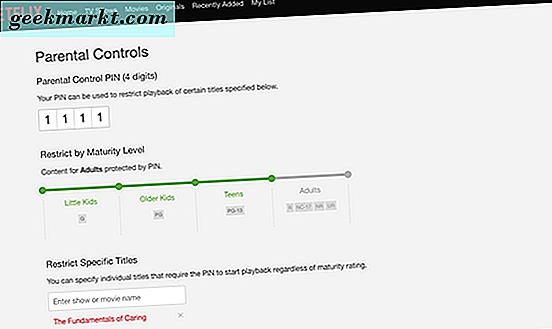
Trước tiên, Netflix đang cập nhật dịch vụ bảo vệ mã PIN mà chúng tôi đã trình bày chi tiết ở đầu bài viết này. Mặc dù tính năng vẫn hoạt động như được mô tả trước đây (sử dụng thanh trượt để chặn nội dung ở các xếp hạng tuổi nhất định), Netflix đã thêm khả năng được yêu cầu lâu dài cho các chương trình, phim và tiêu đề cụ thể khác vào danh sách chặn bất kể xếp hạng của chúng. Khi tính năng này được mở rộng cho người đăng ký, bạn sẽ có thể thấy tùy chọn trên trang mã PIN (như được thấy trong ảnh ở trên) cho phép bạn giới hạn các tiêu đề cụ thể. Việc nhập tiêu đề của chương trình hoặc phim vào hệ thống sẽ cho phép bạn thêm yêu cầu mã PIN vào tiêu đề, bất kể xếp hạng của nó là gì. Điều này có nghĩa là bạn có thể chặn đứa con sáu tuổi của bạn khỏi xem một đứa trẻ đặc biệt bực mình mà không chặn anh ta ra khỏi Netflix hoàn toàn; tương tự như vậy, bạn có thể ngăn thiếu niên của bạn xem 13 lý do Tại sao trong khi vẫn cho phép cô để bắt kịp trên những cuộc phiêu lưu phim Marvel mới nhất.

Chặn cụ thể đã được yêu cầu trong một thời gian dài — chỉ cần nhìn vào phần bình luận của chúng tôi để tìm bằng chứng - nhưng Netflix không dừng ở đó. Trong bản cập nhật mới nhất này, họ cũng đã thêm thông tin xếp hạng trên màn hình khi phim hoặc chương trình bắt đầu, tương tự như phim được cung cấp khi chương trình hoặc phim bắt đầu phát sóng trên mạng hoặc truyền hình cáp. Thông tin xếp hạng này xuất hiện như trên lớp phủ, để không làm sao lãng bạn khỏi nội dung và cung cấp ngữ cảnh ngay lập tức về nội dung sắp được hiển thị trên màn hình. Đó là một bổ sung thông minh, dài hạn cho Netflix, hoạt động tương tự như kênh truyền hình trực tuyến và cả thông tin xếp hạng mới và quan trọng hơn, việc bổ sung chặn nội dung cụ thể là đủ để làm cho nhiều người tiêu dùng hài lòng.
Như chúng tôi đã đề cập, không rõ khi phần lớn khách hàng sẽ bắt đầu nhận được hai tính năng mới này. Tuy nhiên, hy vọng họ sẽ đến trong tương lai gần sau khi triển khai toàn cầu của Netflix đã hoàn thành. Khi bạn có quyền truy cập vào hệ thống chặn mới, bạn sẽ tìm thấy nó trên trang kiểm soát của phụ huynh trong menu cài đặt của bạn.
***
Netflix đã trở thành sự lựa chọn giải trí thực tế cho hàng triệu gia đình trên khắp thế giới. Nó có một trong những thư viện lớn nhất của streaming nội dung có sẵn trên web ngày hôm nay, và nó được coi là một người tiên phong trong không gian streaming. Khi Netflix trở thành một phương tiện truyền thông độc lập hơn, với các bộ phim và phim gốc mới ra mắt mỗi tuần, việc sử dụng các điều khiển của Netflix ngày càng quan trọng để giúp chặn các chương trình và danh hiệu nhất định khỏi khán giả nhỏ tuổi trong nhà của bạn. Trong nhiều năm, hệ thống của cha mẹ dựa trên PIN đã hoạt động đủ tốt, nhưng Netflix đã trở nên rõ ràng cần thiết để đẩy mạnh trò chơi của họ.
Việc bổ sung tính năng chặn tiêu đề cụ thể là một trong những tính năng phụ huynh được yêu cầu nhiều nhất của Netflix, được đánh giá bởi các nguồn trong cộng đồng trực tuyến và trong các nhận xét của chúng tôi bên dưới và chúng tôi rất vui vì Netflix đã bắt đầu triển khai những thay đổi này. Khi các dịch vụ như Netflix tiếp tục trở thành lựa chọn giải trí trong phòng khách của bạn, các kiểm soát của phụ huynh và trình chặn nội dung ngày càng trở nên quan trọng để sử dụng. Thiết lập kiểm soát của phụ huynh và khóa mã PIN trên hồ sơ với Netflix là cách hoàn hảo để giúp con bạn tìm thấy nội dung phù hợp trong khi vẫn còn độc lập.







